Tapi kalo kalian sudah bernah berpikir untuk Menggabungkan dua Modem untuk satu Komputer namun belum tau caranya, nah pada postingan kali ini Johan Jm akan memberikan cara Menggabungkan dua Modem untuk satu Komputer sehingga koneksi lebih kencang pastinya. cayo dak yo !!!
adapun yang kalian perlu sediakan untuk Menggabungkan dua Modem untuk satu Komputer, yaitu:
- Satu unit Komputer (PC) atau Laptop
- 2 Buah Modem dial up beserta kartu providernya
- Secangkir Kopi Kapucino dan Sebungkus Rokok Clas Mild
- serta perangkat lunak (Software) wooweb pro dan hamachi
ok kita kembali ke topik bahasan, saya anggap persiapan sudah lengkap dan software-nya sudah terinstal di komputer kalian. berarti kita sudah siap perang....mo perang dengan siapa om??? hehehehe,,,,,
Setelah smuanya terinstal...buka wooweb kalian kemudian klik quick setup maka akan muncul gambar seperti berikut
silahkan pilih modem kalian...isi username dan passwordnya dan lihat dibawah network device catat IP address dan subnet mask nya bisa dirubah sesuai selera...lanjut klik OK
setelah klik OK kalian akan masuk ke tampilan seperti di bawah
nah sekarang 1 koneksi sudah masuk..dan untuk menambahkan koneksi/modem lain...klik Menu Setting - Remote Conection...Kalian akan melihat tampilan seperti di bawah...
setelah itu klik add akan tampil seperti di bawah ini...
ISP/Conection Name : isi sesuai selera kalian... Kemuadian klik OK....
skarang waktunya mengoneksikan kedua koneksi modem
Nb: bisa lebih dari 2
klik Start Conection...
setelah semua modem/koneksi sudah conected akan Tampil seperti di bawah...
Sekarang setting Hamachi Network Interface nya...
masuk ke Control Panel - Network Connections - Klik Kanan Hamachi Network Interface kemudian Properteis maka akan Tampil seperti gambar di bawah ini
setelah itu klik Internet Protocol (TCP/IP) - Klik properties akan tampil seperti di bawah ini
isi dengan ...
IP address : 192.168.0.x (x bisa di isi 2-254)
subnet mask : 255.255.255.0
Default Gateway : 192.168.0.1 (kalian ambil dari catatan di wooweb tadi)
untuk DNS silahkan isi sesuai selera kalo Johan Jm itu pake DNS smart
setelah itu klik OK...
sampe disini saya rasa semua sudah bisa konek...
sekarang waktunya kita coba ping domain..
klik start - Run, ketik ketik ping www.google.com -t tekan enter akan tampil seperti di bawah
Gmn maknyos gk speed-nya.....Jika kurang puas tinggal tes downloadnya atau bisa cek speed di speedtest.net
Sampai disini dulu tutorial tentang Menggabungkan dua Modem untuk satu Komputer. Semoga Bermanfaat dan selamat mencoba

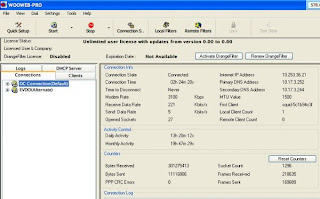



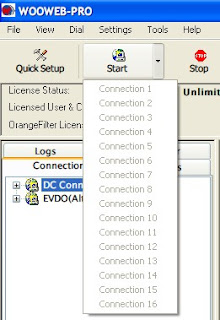



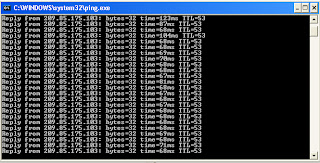
No comments:
Post a Comment